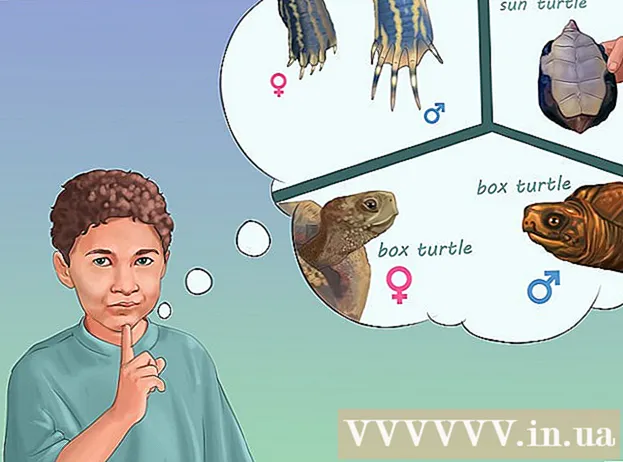Autor:
Frank Hunt
Data De Criação:
20 Marchar 2021
Data De Atualização:
1 Julho 2024

Contente
- Dar um passo
- Parte 1 de 3: permitir Kodi na sua TV
- Parte 2 de 3: Instalando o aplicativo Downloader
- Parte 3 de 3: Instalando o Kodi
- Pontas
- Avisos
Este wikiHow mostra como instalar o aplicativo Kodi media player em seu Amazon Fire Stick. Isso permitirá que você use o aplicativo Kodi em sua Amazon Fire TV. Para instalar o Kodi em sua Fire TV, você deve permitir a instalação de aplicativos de fontes desconhecidas, o que pode aumentar o risco de baixar acidentalmente um aplicativo malicioso ou sem suporte.
Dar um passo
Parte 1 de 3: permitir Kodi na sua TV
 Ligue sua TV Fire. Isso deve carregar a tela inicial do Amazon Fire TV.
Ligue sua TV Fire. Isso deve carregar a tela inicial do Amazon Fire TV.  Role para Definições e selecione-o. Eles são as cinco guias no lado direito da tela inicial. Abre o menu de configurações.
Role para Definições e selecione-o. Eles são as cinco guias no lado direito da tela inicial. Abre o menu de configurações.  Role para Formulários e selecione-o. Isso abre o menu Formulários.
Role para Formulários e selecione-o. Isso abre o menu Formulários.  Selecione Colete dados de uso do aplicativo. Esta é a melhor opção nele Formulários-cardápio. Uma janela pop-up aparecerá.
Selecione Colete dados de uso do aplicativo. Esta é a melhor opção nele Formulários-cardápio. Uma janela pop-up aparecerá.  Selecione Desligar se você for solicitado a fazê-lo.
Selecione Desligar se você for solicitado a fazê-lo. Volte para o menu de configurações. Para fazer isso, pressione o botão "Voltar".
Volte para o menu de configurações. Para fazer isso, pressione o botão "Voltar".  Role para Dispositivo e selecione-o. Isto Dispositivoo menu abre.
Role para Dispositivo e selecione-o. Isto Dispositivoo menu abre.  Role para baixo até Opções de desenvolvedor e selecione-o. Isso está no topo de tudo Dispositivo-cardápio.
Role para baixo até Opções de desenvolvedor e selecione-o. Isso está no topo de tudo Dispositivo-cardápio.  Selecione Depuração ADB. Isso o excita.
Selecione Depuração ADB. Isso o excita. - Se você SOBRE abaixo desta opção, a depuração ADB já está habilitada.
 Role para baixo e selecione Apps de fontes desconhecidas. Isso abrirá uma janela pop-up.
Role para baixo e selecione Apps de fontes desconhecidas. Isso abrirá uma janela pop-up. - Se você SOBRE Veja abaixo Apps de fontes desconhecidas, você não precisa ligá-lo.
 Selecione Para ligar. Ele permite que você instale aplicativos que não sejam da Play Store, incluindo Kodi.
Selecione Para ligar. Ele permite que você instale aplicativos que não sejam da Play Store, incluindo Kodi.  Volte para a tela inicial da Amazon. Pressione o botão "Voltar" até chegar à tela inicial ou pressione o botão "Iniciar", se houver.
Volte para a tela inicial da Amazon. Pressione o botão "Voltar" até chegar à tela inicial ou pressione o botão "Iniciar", se houver.
Parte 2 de 3: Instalando o aplicativo Downloader
 Abra a Pesquisa. Selecione a guia "Pesquisar", que se parece com uma lupa no canto superior esquerdo da tela. Uma caixa de texto aparecerá.
Abra a Pesquisa. Selecione a guia "Pesquisar", que se parece com uma lupa no canto superior esquerdo da tela. Uma caixa de texto aparecerá.  Modelo downloader em busca. Conforme você digita, verá uma lista cada vez mais curta de sugestões de aplicativos abaixo do teclado na tela.
Modelo downloader em busca. Conforme você digita, verá uma lista cada vez mais curta de sugestões de aplicativos abaixo do teclado na tela.  Selecione Downloader. Esta deve ser a única sugestão de aplicativo abaixo do teclado. Isso pesquisará na loja de aplicativos o aplicativo Downloader.
Selecione Downloader. Esta deve ser a única sugestão de aplicativo abaixo do teclado. Isso pesquisará na loja de aplicativos o aplicativo Downloader.  Selecione os Downloader aplicativo. Esta é uma caixa laranja com a palavra "Downloader" e uma grande seta nela. Ao selecionar este aplicativo, você abre a página do aplicativo.
Selecione os Downloader aplicativo. Esta é uma caixa laranja com a palavra "Downloader" e uma grande seta nela. Ao selecionar este aplicativo, você abre a página do aplicativo.  Selecione Receber ou Download. Ele fica no lado esquerdo da tela, logo abaixo da descrição do aplicativo Downloader. Isso fará o download do aplicativo Downloader para a Fire TV.
Selecione Receber ou Download. Ele fica no lado esquerdo da tela, logo abaixo da descrição do aplicativo Downloader. Isso fará o download do aplicativo Downloader para a Fire TV.  Selecione Abrir. Esta opção aparecerá depois que o aplicativo Downloader terminar a instalação; selecione-o para abrir o aplicativo Downloader, de onde você pode baixar o aplicativo Kodi.
Selecione Abrir. Esta opção aparecerá depois que o aplicativo Downloader terminar a instalação; selecione-o para abrir o aplicativo Downloader, de onde você pode baixar o aplicativo Kodi.
Parte 3 de 3: Instalando o Kodi
 Selecione OK quando solicitado. Isso encerrará o anúncio de novos recursos.
Selecione OK quando solicitado. Isso encerrará o anúncio de novos recursos.  Selecione a caixa URL. Seu cursor aparecerá automaticamente, então basta pressionar o botão central do controle remoto para abrir o teclado na tela.
Selecione a caixa URL. Seu cursor aparecerá automaticamente, então basta pressionar o botão central do controle remoto para abrir o teclado na tela.  Digite o endereço de download do Kodi. Modelo kodi.tv na caixa de URL e selecione Vai. Isso o levará para a página da Web do Kodi.
Digite o endereço de download do Kodi. Modelo kodi.tv na caixa de URL e selecione Vai. Isso o levará para a página da Web do Kodi.  Selecione OK quando solicitado. Agora você pode interagir com a página da web.
Selecione OK quando solicitado. Agora você pode interagir com a página da web.  Role para baixo até ele Android ícone e selecione-o. Parece o sinal do Android.
Role para baixo até ele Android ícone e selecione-o. Parece o sinal do Android.  Role para baixo e selecione Android. Este é novamente o sinal do Android, embora seja verde desta vez. A página de download do Kodi para Android é aberta.
Role para baixo e selecione Android. Este é novamente o sinal do Android, embora seja verde desta vez. A página de download do Kodi para Android é aberta.  Role para baixo e selecione ARMV7A (32BIT). Isso está sob o título "Kodi v17.4 Krypton". O Kodi começará a baixar para o seu Fire Stick.
Role para baixo e selecione ARMV7A (32BIT). Isso está sob o título "Kodi v17.4 Krypton". O Kodi começará a baixar para o seu Fire Stick. - Se você tiver o maior Amazon Fire TV bo (em vez do Fire Stick), selecione o 64BIT versão.
 Selecione INSTALAR. Ele está no canto inferior direito da tela. Isso instalará o Kodi. Todo o processo de instalação deve levar apenas alguns segundos, após os quais você pode abrir o Kodi através ABRIR na parte inferior da tela.
Selecione INSTALAR. Ele está no canto inferior direito da tela. Isso instalará o Kodi. Todo o processo de instalação deve levar apenas alguns segundos, após os quais você pode abrir o Kodi através ABRIR na parte inferior da tela. - Você também pode pressionar o controle remoto no ☰ botão quando solicitado a abrir o Kodi.
Pontas
- Se você precisar atualizar o Kodi, pode fazer isso abrindo o site do Kodi no aplicativo Downloader e encontrando a versão mais recente para Android.
Avisos
- Tenha cuidado ao baixar aplicativos de terceiros, uma vez que habilitar a opção Aplicativos de fontes desconhecidas.